-ћетки
-–убрики
- Adobe Illustrator CS5 (4)
- ƒиета —ахарный диабет (3)
- BLUFFTITLER (2)
- Corel (13)
- Flash (13)
- Paint.Net (4)
- ProShow Producer (44)
- аппликаци€ (71)
- ј–“Ѕ” ћјЌ»я (1)
- аудио (1)
- аудиокниги (1)
- афоризмы, мудрые мысли (12)
- видеоролики (6)
- видеоролики (1)
- города и страны (98)
- ƒень ѕобеды (15)
- детский мир (65)
- дизайн (38)
- животный мир (9)
- здоровье (145)
- игры (7)
- из бумаги (23)
- иллюстрации (259)
- интересно (78)
- картинки, трафареты (111)
- квилинг (12)
- клипарт (141)
- клипарт векторный (12)
- книги (93)
- компьютер офис (9)
- красивое (157)
- кулинари€ (381)
- люди, судьбы (17)
- макро (6)
- музыка (6)
- Ќаше творчество (1)
- новогоднее (22)
- открытки (32)
- поделки (114)
- покупки в интернете (1)
- поэзи€ (11)
- программы (46)
- пэчворк (9)
- развивалки дл€ детей (65)
- разное (16)
- рисование (450)
- рождество (1)
- сказки (2)
- скрапбукинг (45)
- советы хоз€йке (33)
- спорт (5)
- ссылки (39)
- текстуры (0)
- уроки работаем на компьютере (3)
- фотографии (153)
- подводный мир (6)
- фотоколлаж (48)
- фотошоп (635)
- анимаци€ в ‘Ў (33)
- кисти (6)
- маски (23)
- ќсновные инструменты, пон€ти€ (36)
- рисование (19)
- текстовые эффекты (12)
- текстуры (5)
- фильтры (2)
- фотоколлаж (33)
- фотошоп советы (12)
- ‘отошоп уроки (140)
- фотошоп чужие работы (3)
- экшен (3)
- художественна€ галере€ и фотографии (389)
- читальный зал (9)
- шитье (48)
- юмор (24)
-ѕоиск по дневнику
-ѕодписка по e-mail
-—татистика
—оседние рубрики: экшен(3), фотошоп чужие работы(3), фотошоп советы(12), фотоколлаж(33), фильтры(2), текстуры(5), текстовые эффекты(12), рисование(19), ќсновные инструменты, пон€ти€(36), маски(23), кисти(6), анимаци€ в ‘Ў(33)
ƒругие рубрики в этом дневнике: юмор(24), шитье(48), читальный зал(9), художественна€ галере€ и фотографии(389), фотошоп(635), фотоколлаж(48), фотографии(153), уроки работаем на компьютере (3), текстуры(0), ссылки(39), спорт(5), советы хоз€йке(33), скрапбукинг(45), сказки(2), рождество(1), рисование(450), разное(16), развивалки дл€ детей(65), пэчворк(9), программы(46), поэзи€(11), покупки в интернете(1), поделки(114), открытки(32), новогоднее(22), Ќаше творчество(1), музыка(6), макро(6), люди, судьбы(17), кулинари€(381), красивое(157), компьютер офис(9), книги(93), клипарт векторный(12), клипарт(141), квилинг(12), картинки, трафареты(111), интересно(78), иллюстрации(259), из бумаги(23), игры(7), здоровье(145), животный мир(9), дизайн(38), ƒиета —ахарный диабет(3), детский мир(65), ƒень ѕобеды(15), города и страны(98), видеоролики(1), видеоролики(6), афоризмы, мудрые мысли(12), аудиокниги(1), аудио(1), ј–“Ѕ” ћјЌ»я(1), аппликаци€(71), ProShow Producer (44), Paint.Net(4), Flash(13), Corel(13), BLUFFTITLER(2), Adobe Illustrator CS5 (4)
”чимс€ вместе |
Ёто цитата сообщени€ fatima62 [ѕрочитать целиком + ¬ свой цитатник или сообщество!]
ћетки: ”чимс€ вместе фотошоп уроки |
ƒ≈Ћј≈ћ –јћ » ¬ ‘ќ“ќЎќѕ CS5 |
Ёто цитата сообщени€ ћарь€ша5 [ѕрочитать целиком + ¬ свой цитатник или сообщество!]
»сточник:http://blogs.mail.ru/mail/irina-chel/1E200DE26CDDE52E.htm
¬ј–»јЌ“ ѕ≈–¬џ…
1. «агружаем картинку:

2. —нимаем замочек со сло€, перетаскиваем его в корзинку:

3.«ажав клавишу Ctrl, щелкаем по иконке картинки:

Ќаша картинка выделилась:

4. »дем ¬џƒ≈Ћ≈Ќ»≈/ћќƒ»‘» ј÷»я/√–јЌ»÷ј:

¬ по€вившемс€ окне, выставл€ем Ў»–»Ќј - 10пк.,
нажимаем ќ :

5.Ќа картинке по€вилось двойное выделение:

6. —нова идем ¬џƒ≈Ћ≈Ќ»≈/ћќƒ»‘» ј÷»я/—√Ћјƒ»“№:

¬ по€вившемс€ окне, выставл€ем Ў»–»Ќј - 20пк.,
нажимаем ќ :

7. ”глы выделени€ на картинке закруглились:

8. »дем –≈ƒј “»–ќ¬јЌ»≈/ќ„»—“»“№,
снимаем выделение Ctrl+D:

¬от така€ получилась картинка:

¬ј–»јЌ“ ¬“ќ–ќ…
1. «агружаем картинку.
2. —нимаем замочек со сло€, перетаскиваем его в корзинку.
3.«ажав клавишу Ctrl, щелкаем по иконке картинки
(картинка выделилась).
4. јктивируем инструмент ¬џƒ≈Ћ≈Ќ»≈ (щелкаем по нему):

5. ¬нутри картинки щелкаем правой кнопкой и,
в по€вившемс€ окне, выбираем
“–јЌ—‘ќ–ћ»–ќ¬ј“№ ¬џƒ≈Ћ≈ЌЌ”ё ќЅЋј—“№:

6. «ажав на клавиатуре одновременно Shift+Alt, хватаем за уголок
сетки трансформировани€ и т€нем внутрь на ширину рамочки:

7. Ќажимаем Enter. Ќабираем комбинацию Ctrl+j
(создаем новый слой):

8. —то€ на этом слое, заходим в —“»Ћ» —Ћќя fx:

9. ¬ыбираем “≈Ќ№ и “»—Ќ≈Ќ»≈. я выбрала такие значени€,
вы можете поэкспериментировать и выставить свои значени€:


ѕолучаем такую рамочку:

¬ј–»јЌ“ “–≈“»…
1.«агружаем картинку.
2. јктивируем инструмент ѕ–яћќ”√ќЋ№Ќќ≈ ¬џƒ≈Ћ≈Ќ»≈
и выдел€ем внутри рамку:

3. »дем ¬џƒ≈Ћ≈Ќ»≈/»Ќ¬≈–—»я (рамка выделилась дважды):

4. »дем ‘»Ћ№“–/–ј«ћџ“»≈/–ј«ћџ“»≈ ѕќ √ј”——”,
выставл€ем значение радиуса 25-30 пк.:


5. Ќе снима€ выделени€, снова идем
¬џƒ≈Ћ≈Ќ»≈/»Ќ¬≈–—»я
и затем нажимаем комбинацию клавиш Ctrl+j
(создали новый слой).
¬от така€ у нас получилась размыта€ рамочка:

6. „тобы сделать ее более выпуклой, идем в стили сло€:

¬ыбираем “≈Ќ№ и “»—Ќ≈Ќ»≈ с такими значени€ми:


“еперь рамочка получилась намного интересней:

—ери€ сообщений "”роки фотошопа":
„асть 1 - ѕрозрачность и полупрозрачность в Photoshop
„асть 2 - ќтдел€ем объект от фона.
...
„асть 11 - ƒелаем дым(пар), стандартными фильтрами ‘Ў урок от
„асть 12 - –азвевающиес€ волосы и марионеточна€ деформаци€
„асть 13 - ƒ≈Ћј≈ћ –јћ » ¬ ‘ќ“ќЎќѕ CS5.
„асть 14 - ”чимс€ делать часики.
„асть 15 - ќнлайн фотошоп с самых азов. ”рок4. –абота с цветом. исти.
...
„асть 34 - FotoMix - универсальна€ программа дл€ оздани€ коллажей
„асть 35 - ”роки от »лоночки, фотошоп, просто супер.
„асть 36 - ќтлична€ подборка уроков в фотошоп!
ћетки: ƒ≈Ћј≈ћ –јћ » ¬ ‘ќ“ќЎќѕ CS5 |
перекрасим в ‘Ў |
Ёто цитата сообщени€ Ћариса_√урь€нова [ѕрочитать целиком + ¬ свой цитатник или сообщество!]

ѕјћя“ ј Ќј„»Ќјёў»ћ ‘ќ“ќЎќѕ≈–јћ
¬ этом уроке по работе с фотошопом рассмотрим ещЄ один очень простой, но вместе с тем и эффективный способ замены цвета волос.

ћетки: перекрасим в ‘Ў |
ƒелаем часы в ‘Ў |
Ёто цитата сообщени€ Ћариса_√урь€нова [ѕрочитать целиком + ¬ свой цитатник или сообщество!]
¬ этом уроке по работе с фотошопом € научу ¬ас, как очень быстро нарисовать часы дл€ фотошопа, причЄм их вид можно легко подстроить под любую фотографию путЄм изменени€ пользовательских фигур и стилей сло€. роме того, в этом уроке будет показано несколько интересных моментов работы в фотошопе, которые позвол€ют значительно ускорить работу и сэкономить ¬аше врем€. ќб этих фишках знают далеко не все даже опытные пользователи фотошопа. “ак как создать часы дл€ фотошопа?

—оздадим документ произвольного размера - Ctrl+N. —оздавать необходимо, конечно, с расчЄтом на будущее применение часов в своих фотографи€х или работах.

¬ыберем инструмент "ѕроизвольна€ фигура" (U) в режиме "—лой-фигура" (сама€ лева€ иконочка). ўЄлкнем по чЄрной стрелочке, р€дом с полем "‘игура" и в раскрывшемс€ списке выберем набор "Ѕаннеры и награды". ј уже в нЄм € использовал вот такой кружок с лепестками (в русской версии фотошопа он называетс€ " леймо").

”держива€ клавишу Shift (дл€ соблюдени€ пропорций) нарисуем кружок примерно в месте нахождени€ цифры "12" у любых часов.

“еперь нам надо найти центр нашего документа. ƒл€ этого переходим в "ѕросмотр - Ќова€ направл€юща€".

¬ по€вившемс€ окне выбираем ориентацию направл€ющей и в поле "ѕоложение" ставим цифру 250, так как мы создавали документ размером 500х500 пикселов, а нам нужен центр этого документа.

¬ документе мы увидим направл€ющую, котора€ точно проходит через центр будущих часов. “очно таким же способом создаЄм и направл€ющую другой ориентации.

“еперь мы нажимаем очень удобное сочетание клавиш Ctrl+Alt+T, которое позвол€ет создавать копию клейма и одновременно трансформировать его.

Ќе примен€€ трансформации, центр трансформации кружка перемещаем в центр документа и вводим на верхней панели параметров свободного трансформировани€ угол поворота 30 градусов. ѕримен€ем трансформирование - Enter.

ј теперь ещЄ одно волшебное сочетание клавиш. Ќажимаем и удерживаем клавиши Shift+Ctrl+Alt и 10 раз подр€д нажимаем клавишу "T". ѕолучаем вот такую интересную заготовку часов.

¬от так сейчас выгл€дит палитра "—лои".

ѕерейдЄм на палитру "—тили" и подберЄм подход€щий стиль дл€ кружочков. я выбрал "«атенЄнный красный скос".

ѕолучаем вот такой результат.

¬ыбираем инструмент "“екст" (T) с подход€щими параметрами шрифта (мой выбор ¬ы видите на скриншоте ниже) и пишем первую цифру "1". –асполагаем еЄ в нужном месте.

текстовому слою € применил стиль "—ин€€ скрепка дл€ бумаги".

ѕолучаем вот такую единичку.

“еперь ещЄ один интересный способ работы в фотошопе. ”держива€ клавишу Alt, перетаскиваем цифру "1" на соседний кружок, отпускаем цифру. ¬от так легко и быстро мы создали копию единички. “аким же способом создаЄм цифры во всех кружочках. Ќе забудьте сделать активным инструмент "ѕеремещение" (V).

¬ палитре "—лои" образовалось двенадцать текстовых слоЄв с цифрой один. Ќаверное, ¬ы пон€ли, что этот способ позвол€ет значительно сэкономить врем€ работы в фотошопе.

¬ыбираем инструмент "“екст" (“). ƒва раза левой кнопкой мыши поочереди щЄлкаем на цифре "1" и вводим нужное число. „тобы быстро применить результат изменени€ (текущую правку) нажимайте клавишу Enter на числовой клавиатуре (нажатие обычной клавиши Enter приводит к переносу курсора на другую строчку).

ƒелаем активным инструмент "ѕеремещение" (V), поочереди щЄлкаем на цифрах и с помощью клавиш стрелочек выравниваем цифры внутри кружочков.

“еперь будем создавать стрелки часов. ¬ыбираем инструмент "ѕроизвольна€ фигура" (U) в режиме "—лой-фигура" и в наборе "—трелки" выбираем подход€щую стрелочку (€ выбрал "—трелку 15").

”держива€ клавишу Shift, рисуем стрелку в центре часов и придаЄм ей подход€щий стиль. я выбрал "’ромированный гл€нец".

„тобы в палитре "—лои" текстовые слои нам не мешали, выдел€ем их с помощью клавиш Shift или Ctrl.

Ќажимаем сочетание клавиш Ctrl+G и получаем "√руппу 1". —оздаЄм вторую стрелочку, дл€ этого достаточно нажать сочетание клавиш Ctrl+J (при активном верхнем слое).

ѕримен€ем свободное трансформирование - Ctrl+T поочереди к стрелочкам и делаем их одну покороче, а другую подлиней так, чтобы они проходили через центр документа.

ѕолучаем почти готовые часы. Ќе хватает только винта, который будет удерживать стрелки.

—оздаЄм в палитре "—лои" новый слой дл€ чего щЄлкнем по второй справа иконке. ¬ерхний слой расположим на самом верху.

¬ыберем инструмент " исть" (¬) со 100% жЄсткостью, цвет переднего плана - чЄрный. ѕодбираем диаметр кисти и один раз щЄлкнем в центре документа.

ƒва раза левой кнопкой мыши щЄлкнем по верхнему слою.

ѕо€вл€етс€ окно "—тиль сло€", в котором ставим галочки "“ень" и "“иснение". Ќа самих вкладках никаких параметров не мен€ем.

“аким образом, мы создали часы дл€ фотошопа.

»сточник
ћетки: ƒелаем часы в ‘Ў |
—оздаем расписание уроков в ‘отошопе. |
Ёто цитата сообщени€ MissKcu [ѕрочитать целиком + ¬ свой цитатник или сообщество!]
ћетки: —оздаем расписание уроков в ‘отошопе. |
”бираем ненужные объекты на фотографи€х. |
Ёто цитата сообщени€ ‘еврони€52 [ѕрочитать целиком + ¬ свой цитатник или сообщество!]
ћетки: ”бираем ненужные объекты на фотографи€х. фотошоп уроки |
ƒелаем барельеф в ‘отошопе |
Ёто цитата сообщени€ Ћариса_√урь€нова [ѕрочитать целиком + ¬ свой цитатник или сообщество!]

ѕјћя“ ј Ќј„»Ќјёў»ћ ‘ќ“ќЎќѕ≈–јћ

ћетки: ƒелаем барельеф в ‘отошопе фотошоп уроки |
”рок "ѕереплетение предметов" в фотошоп |
Ёто цитата сообщени€ Ћариса_√урь€нова [ѕрочитать целиком + ¬ свой цитатник или сообщество!]
ћетки: фотошоп фотошоп уроки ѕереплетение предметов" в фотошоп |
—оздаем акварельно текстовый портрет с помощью ‘отошоп |
Ёто цитата сообщени€ Franzuzhenka [ѕрочитать целиком + ¬ свой цитатник или сообщество!]
ћетки: фотошоп уроки фотошоп |
артинка со стихами. ак сделать картинку. ”роки фотошопа. |
Ёто цитата сообщени€ Franzuzhenka [ѕрочитать целиком + ¬ свой цитатник или сообщество!]
ћетки: фотошоп фотошоп уроки |
уроки ‘Ў |
Ёто цитата сообщени€ Ћариса_√урь€нова [ѕрочитать целиком + ¬ свой цитатник или сообщество!]

ѕјћя“ ј Ќј„»Ќјёў»ћ ‘ќ“ќЎќѕѕ≈–јћ.
ƒЋя Ќќ¬»„ ќ¬
¬идеоуроки Adobe Photoshop CS4
— помощью этого видеокурса ¬ы за один час научитесь обрабатывать фотографии в Photoshop CS4 как фотограф-профессионал. ќбработка фото в Photoshop CS4 будет дл€ ¬ас простой и пон€тной.
¬ особенности этот курс будет очень полезен тем, кто начинает работать с Photoshop. Ќо и те, кто уже работает с программой, смогут найти дл€ себ€ интересные уроки.
—ери€ сообщений "¬идео-уроки":
„асть 1 - Ёффекты дл€ фото с помощью стилей сло€
„асть 2 - ”бираем жирный блеск с лица в ‘Ў
...
„асть 37 - ¬ыделение волос - видео-урок ‘Ў
„асть 38 - ѕрекрасные видео-уроки CS5 от «оси
„асть 39 - ѕ–ќ—“ќ Ў» ј–Ќџ≈ ¬»ƒ≈ќ-”–ќ » ѕќ ‘Ў ƒЋя Ќќ¬»„ ќ¬
ћетки: фотошоп уроки |
”роки по коллажам в фотошопе. |
Ёто цитата сообщени€ ћила€_Ћюбаша [ѕрочитать целиком + ¬ свой цитатник или сообщество!]
ћетки: фотошоп уроки |
«акругленные углы в ‘отошопе |
Ёто цитата сообщени€ Ћариса_√урь€нова [ѕрочитать целиком + ¬ свой цитатник или сообщество!]

ѕјћя“ ј Ќј„»Ќјёў»ћ ‘ќ“ќЎќѕ≈–јћ
—ери€ сообщений "¬идео-уроки":
„асть 1 - Ёффекты дл€ фото с помощью стилей сло€
„асть 2 - ”бираем жирный блеск с лица в ‘Ў
...
„асть 34 - ‘отошоп. —оздание фона
„асть 35 - ‘отошоп: произвольные фигуры дл€ фотошопа
„асть 36 - «акругленные углы в ‘отошопе
„асть 37 - ѕрекрасные видео-уроки CS5 от «оси
„асть 38 - ѕ–ќ—“ќ Ў» ј–Ќџ≈ ¬»ƒ≈ќ-”–ќ » ѕќ ‘Ў ƒЋя Ќќ¬»„ ќ¬
ћетки: «акругленные углы в ‘отошопе фотошоп уроки |
ѕришиваем фотографию |
Ёто цитата сообщени€ Ћариса_√урь€нова [ѕрочитать целиком + ¬ свой цитатник или сообщество!]
"¬ключите музыку..."

”рок смотрим далее...
ќткроем исходное фото, так как 2010 год это год тигра, будем работать с их изображени€ми. Ќа этой фотографии мы будем располагать фото других тигров и как бы пришивать их к основной фотографии.

ЌажмЄм на клавишу U и на панели инструментов выберем "—лой-фигура", пр€моугольник со скруглЄнными углами, радиус скруглени€ поставим около 20 пикселов.

Ќарисуем первый пр€моугольник со скруглЄнными углами, так как цвет переднего плана у нас стоит красный, то соответвственно он зальЄтс€ красным цветом.

¬ыберем инструмент "√оризонтальный текст".

ѕоставим примерно такие параметры, которые указаны ниже на скриншоте.

ак только мы приблизим к контуру фигуры курсор инструмента "“екст", по€витс€ поперечна€ волниста€ лини€. Ёто означает, что вводимый текст будет располагатьс€ вдоль контура фигуры. ак только эта лини€ по€вилась, щЄлкаем и начинаем вводить текст.

¬ качестве буквы мы выбираем английскую L. ¬от что у нас получилось на данном этапе.

Ќажимаем сочетание клавиш Ctrl+T (свободное трансформирование), на панели параметров щЄлкаем по цепочке (чтобы изменение параметров происходило одновременно) и уменьшаем значение высоты и ширины примерно до 98%. Ёто мы сделали дл€ того чтобы стежки немного захватили край фотографии.

¬от что у нас получилось. ”же похоже на стежки.

—делаем активной векторную маску и нажмЄм по второй справа иконке в палитре "—лои". ¬ по€вившемс€ списке выберем "“ень".

”становим примерно такие параметры.

ѕерейдЄм на вкладку "“иснение" и применим вот такие значени€.

¬от что у нас получилось.

ѕерейдЄм на текстовый слой и применим режим наложени€ "–азница" и уменьшим непрозрачность сло€ примерно до 60%. ¬ ¬ашем случае режим наложени€ может быть совершенно другим и значение непрозрачности тоже может отличатьс€ от 60%.

¬от такие стежки у нас получились.

ƒва раза щЄлкнем по текстовому слою и в по€вившемс€ окне перейдЄм на вкладку "“иснение" и установим примерно такие параметры.

¬от наши стежки в окончательном варианте.

ќткроем фото, которое будем размещать на подготовленной площадке.

— помощью инструмента "ѕеремещение" (V) перетащим его в наш документ и слой с новым тигром разместим между текстовым слоем и слоем-фигурой.

“еперь наша задача уменьшить изображение, чтобы оно располагалось между стежками. ќчень точно размещать фото совсем необ€зательно, так как чуть позже мы легко решим проблему точного размещени€ фото на слой-фигуре.

Ќажимаем Ctrl+T, уменьшаем фото примерно до такой степени как показано на рисунке. “ак фото перекрыло полностью наш документ и маркеров трансформировани€ не видно, нажмите Ctrl+0 (ноль) и ¬ы увидите эти маркеры. „тобы уменьшить изображение, удерживайте клавишу Shift и т€ните за угловой маркер внутрь фотографии.

ѕри нажатой клавише Alt щЄлкните между сло€ми с новым тигром и слоем-фигурой. —оздастс€ обтравочна€ маска.

» наше изображение как по волшебству, строго обрежетс€ в пределах нарисованной слой-фигуры.

—овершенно точно также € размесил ещЄ две фотографии красавцев тигров. „тобы оп€ть не настраивать стили слоЄв их можно просто перетащить с одного сло€ на другой. ƒл€ этого при нажатой клавише Alt щЄлкните по значку fx и ,не отпуска€ кнопку мыши перетащите стиль сло€ на слой, к которому ¬ы хотите применить точно такой же стиль. ¬от что мы имеем на данном этапе.

ј вот так выгл€дит палитра "—лои".

ћне кажетс€ не хватает надписи. ¬ыберем инструмент "√оризонтальный текст" (“), напишем что-нибудь подход€щее и применим уже установленный в системе стиль. ¬от наше окончательное изображение.

»сточник
—ери€ сообщений "”роки Ќакрошаева ќлега":
„асть 1 - ‘антастические, но редко используемые возможности программы фотошоп
„асть 2 - расивое небо в фотошопе
...
„асть 42 - ак изменить цвет фотографии согласно цвету другого изображени€
„асть 43 - ак использовать кисти "ƒым" в ‘Ў
„асть 44 - ѕришиваем фотографию...- понравилс€ эффект..))
„асть 45 - Ёкспресс ретушь в photoshop в два сло€
„асть 46 - Ѕесплатные видео-уроки по работе в программе Adobe Photoshop
ћетки: фотошоп уроки ѕришиваем фотографию |
јнимаци€ текста в фотошопе - уроки ¬€чеслава ‘едоткина |
Ёто цитата сообщени€ Ћариса_√урь€нова [ѕрочитать целиком + ¬ свой цитатник или сообщество!]
”рок 2
”рок "¬зрывающийс€ текст"
”рок 4 "¬ращаем печать"
—ери€ сообщений "”роки ¬€чеслава ‘едоткина":
„асть 1 - јнимаци€ водопада и создание радуги
„асть 2 - –еалистична€ капл€ воды в Photoshope
...
„асть 11 - јнимаци€ огн€
„асть 12 - ѕравильное отражение - урок ‘Ў от ¬€чеслава ‘едоткина
„асть 13 - јнимаци€ текста в фотошопе - уроки ¬€чеслава ‘едоткина
ћетки: фотошоп уроки анимаци€ текста |
‘отошоп. —оздание фона |
Ёто цитата сообщени€ Ћариса_√урь€нова [ѕрочитать целиком + ¬ свой цитатник или сообщество!]

ѕјћя“ ј Ќј„»Ќјёў»ћ ‘ќ“ќЎќѕ≈–јћ
ћетки: фотошоп уроки создание фона |
—оздаем легкий эффект дыма с помощью инструмента Smudge Tool (ѕалец) |
Ёто цитата сообщени€ Ћариса_√урь€нова [ѕрочитать целиком + ¬ свой цитатник или сообщество!]
—оздаем легкий эффект дыма с помощью инструмента Smudge Tool (ѕалец)
Ќедавно мне был необходим быстрый метод дл€ создани€ эффекта дыма дл€ объ€влени€ заключенного в клубы дыма. я обнаружил, что эффект может быть легко создан при помощи инструмента ѕалец (Smudge Tool) в Photoshop. ƒавайте посмотрим, как это можно сделать.
онечный результат:

Ўаг 1 —оздайте новый документ 800 × 800 с разрешением 72 dpi. «агрузите мелко текстурованный фон из материалов к уроку. ¬ы можете использовать этот набор или загрузить любой другой по вашему вкусу.

ѕодготовим фоновый слой. —оздайте новый слой (Ctrl+Shift+N), возьмите большую м€гкую исть (Brush) (B) черного цвета и рисуйте по кра€м фонового сло€. »змените режим смешивани€ дл€ сло€ на ѕерекрытие (Overlay). —оздайте еще один слой (Ctrl+Shift+N), возьмите большую м€гкую исть (Brush) (B) белого цвета и поставьте по середине фонового сло€ точку. »змените режим смешивани€ дл€ сло€ на ѕерекрытие (Overlay).

Ўаг 2 “еперь, использу€ готический шрифт из материалов к уроку, напишите любой текст. –астрируйте слой с текстом.

ѕримените ‘ильтр> –азмытие> –азмытие по √ауссу (Gaussian Blur) с радиусом около 2 или 3.

”меньшите непрозрачность сло€ до 85%. “еперь использу€ инструмент ѕр€моугольное выделение (Rectangular Marque) (M)делайте выделение каждой буквы, потом переключайтесь на инструмент ѕеремещение (Move) (V) и сдвигайте буквы вверх-вниз.

Ўаг 3 »спользуйте кисть дыма из вложени€ в конце урока на новом слое (Ctrl+Shift+N) и добавьте дым.

¬ернутьс€ к растрированному слою с текстом. ¬ыберите инструмент ѕалец (Smudge Tool).

Ќа верхней панели настройки инструмента уменьшите силу нажати€ Smudge Tool до 20%. «атем начинайте смазывать кра€ букв, в сторону направлени€ дыма. ќбратите внимание, что возможно это придетс€ сделать за несколько проходов.

ѕродолжайте этот процесс, измен€€ размер кисти, пока часть букв не сольетс€ с дымом.

“еперь используйте инструмент Ћастик Eraser (E) с очень низкой непрозрачностью, дл€ удалени€ некоторых участков букв, чтобы больше про€вить завитки дыма.

ќкончательна€ настройка ƒобавим больше контраста конечному образу. ¬ыше всех слоев добавьте корректирующий слой ”ровни (Levels Adjustment). Ќастройки возьмите со скриншота.

онечный результат:

”дачи и при€тного обучени€!
ћетки: фотошоп уроки дым |
”рок текста "–адуга" |
Ёто цитата сообщени€ ќльга-ћираж [ѕрочитать целиком + ¬ свой цитатник или сообщество!]
ћетки: фотошоп уроки текст радуга |
ак выделить объект в ‘Ў быстрой маской |
Ёто цитата сообщени€ Ћариса_√урь€нова [ѕрочитать целиком + ¬ свой цитатник или сообщество!]
—ери€ сообщений "¬идео-уроки":
„асть 1 - Ёффекты дл€ фото с помощью стилей сло€
„асть 2 - ”бираем жирный блеск с лица в ‘Ў
...
„асть 31 - ¬идео урок "—илуэты"
„асть 32 - ”бираем веснушки в ‘Ў
„асть 33 - ак выделить объект в ‘Ў быстрой маской
„асть 34 - ‘отошоп. —оздание фона
„асть 35 - ‘отошоп: произвольные фигуры дл€ фотошопа
„асть 36 - ѕрекрасные видео-уроки CS5 от «оси
„асть 37 - ѕ–ќ—“ќ Ў» ј–Ќџ≈ ¬»ƒ≈ќ-”–ќ » ѕќ ‘Ў ƒЋя Ќќ¬»„ ќ¬
ћетки: фотошоп уроки быстра€ маска |
Ћоготип в стиле DIS—O |
Ёто цитата сообщени€ ¬се_о_фотошопе [ѕрочитать целиком + ¬ свой цитатник или сообщество!]
Ћоготип в стиле DIS—O

ѕриступим! —оздаЄм новый документ размером 500×300 pixels. ¬ыбираем подход€щие цвета, например #6a0037 и #3f000c и прот€гиваем линейный градиент![]() (linear gradient).
(linear gradient).
’орошо, теперь создаем новый слой и инструментом ѕолигональное Ћассо ![]() (PolygonalLasso Tool) рисуем фигуру как на рисунке и заливаем еЄ белым цветом:
(PolygonalLasso Tool) рисуем фигуру как на рисунке и заливаем еЄ белым цветом:

—нимаем выделение сочетанием клавиш Ctrl+D и примен€ем ‘ильтр > –азмытие > –азмытие по √ауссу (Filter > Blur > GaussianBlur) с такими настройками:
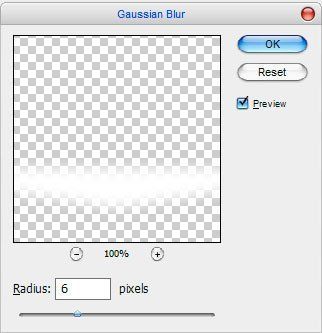
ƒолжно получитьс€ примерно так:

“еперь примен€ем ‘ильтр > –азмытие > –азмытие в движении (Filter > Blur > MotionBlur) со следующими настройками:
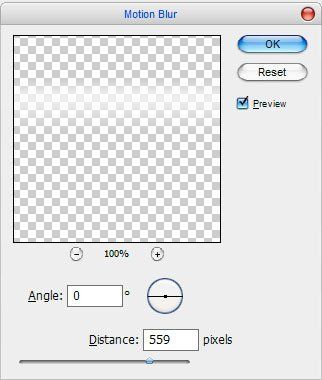
–ежим наложени€ мен€ем на ѕерекрытие (Overlay):

¬ыбираем инструмент √оризонтальный текст ![]() (HorizontalTypeTool) и пишем “Disc”. Ќе нужно писать ‘o’, мы добавим еЄ позже.
(HorizontalTypeTool) и пишем “Disc”. Ќе нужно писать ‘o’, мы добавим еЄ позже.

јвтор использовал шрифт AG_Futura (150 pt, Crisp). ¬ы можете использовать любой другой. ’орошо теперь применим стили сло€
“ень (Drop Shadow)
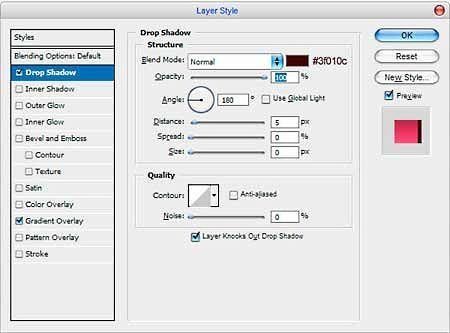
и Ќаложение градиента (Gradient Overlay)
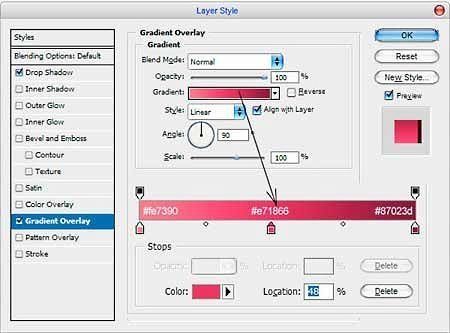
” вас должно быть нечто подобное:

“еперь добавим нашим буквам немного свечени€. ¬ыбираем инструмент ќвальна€ область ![]() (EllipticalMarqueeTool) и создаЄм выделение как на рисунке ниже. ¬ыбираем инструмент √радиент
(EllipticalMarqueeTool) и создаЄм выделение как на рисунке ниже. ¬ыбираем инструмент √радиент ![]() (GradientTool) с цветом от белого к прозрачному, создаем новый слой и заливаем выделенную область как показано на рисунке ниже.
(GradientTool) с цветом от белого к прозрачному, создаем новый слой и заливаем выделенную область как показано на рисунке ниже.

“еперь выдел€ем текст(Ctrl + left click по слою с текстом), нажимаем Ctrl+Shift+I чтоб инвертировать выделение и нажимаем Delete чтоб очистить выделенную область.

—нимаем выделение (Ctrl+D) и уменьшаем Ќепрозрачность сло€ (opacity) до 60%.

’орошо, пришло врем€ добавить букву “O”. я думаю вместо неЄ лучше поместить изображение сферы дискотеки. Ќаходим подход€щее изображение. јвтор использовал этот рисунок. ѕеремещаем нашу сферу на основное изображение и увеличиваем до подход€щих размеров:

ѕримен€ем к это слою стиль “ень (Drop Shadow) с такими настройками:
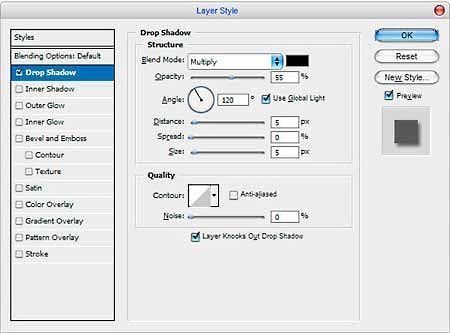
ƒолжно получитьс€ так:

’орошо, теперь добавим €ркие п€тна от сферы на пол. —начала создаЄм новый слой, выбираем инструмент ќвальное выделение ![]() (EllipticalMarqueeTool) чтоб создать выделение как на картинке, и заполн€ем его белым цветом:
(EllipticalMarqueeTool) чтоб создать выделение как на картинке, и заполн€ем его белым цветом:

—нимаем выделние Ctrl+D и нажимаем Ctrl+T чтоб трансформировать этот белый круг:

ƒублируем слой с этим белым кругом Ctrl+J и снова трансформируем этот круг немного смеща€ его влево (Ctrl+T):

ѕовторите это действие ещЄ несколько раз, пока у вас не получитс€ большой круг как на картинке:

опируем большой круг нажатием клавиш Ctrl+J. Ќемного уменьшите (Ctrl+T) и поместите копию так, как это показано на моЄм изображении.

ѕовторите это действие ещЄ несколько раз.



’орошо, теперь сливаем все слои и в получившемс€ слое режим наложени€ ставим ѕерекрытие (Overlay). ѕеремещаем этот слой под слой со сферой.

¬ыбираем инструмент ѕр€молинейное Ћассо ![]() (PolygonalLassoTool) (–астушевка (Feather): 3 px) ¬ыдел€ем область как на рисунке ниже и нажимаем Ctrl+J:
(PolygonalLassoTool) (–астушевка (Feather): 3 px) ¬ыдел€ем область как на рисунке ниже и нажимаем Ctrl+J:

ѕримен€ем стиль Ќаложение цвета (Color Overlay) с настройками как на рисунке:
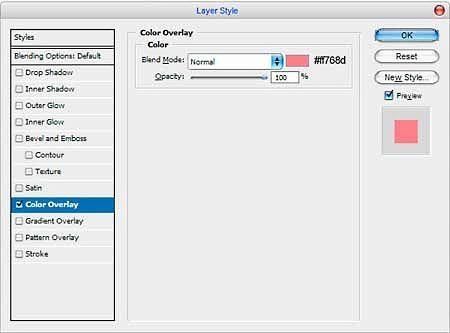
ƒолжно получитьс€ так:

“еперь добавим еще текст. ¬ыбираем инструмент √оризонтальный текст![]() (HorizontalTypeTool) и пишем слово ‘Style’ цветом #fe7390:
(HorizontalTypeTool) и пишем слово ‘Style’ цветом #fe7390:

опируем только что созданный текст Ctrl+J и перемещаем его выше. ÷вет измен€ем на #e71866:

ƒелаем те же самые действи€. “олько цвет мен€ем на #87023d:

ћы почти закончили. “еперь добавим немного звезд на наш логотип. —оздаем новый слой, выбираем инструмент ѕр€молинейное Ћассо ![]() (PolygonalLassoTool) и создаЄм выделенную область как на рисунке ниже, заполн€ем еЄ белым цветом:
(PolygonalLassoTool) и создаЄм выделенную область как на рисунке ниже, заполн€ем еЄ белым цветом:

”дал€ем выделениеCtrl+D, нажимаем Ctrl+J, чтоб скопировать слой, и уменьшаем звезду Ctrl+T:

—лейте две этих звезды и уменьшите их ещЄ немного, проделайте это действие ещЄ несколько раз:

¬от и всЄ, мы закончили этот урок, надеюсь у вас всЄ получилось!
»сточник: http://design-free.org.ua
Ёто цитата этого сообщени€ в ![]() FlashStudio
FlashStudio
ћетки: фотошоп уроки Ћоготип в стиле DIS—O текст |












